笔记本关机时可以给手机充电?我教你!

后台有小伙伴留言咨询
#ThinkPad如何设置关机为USB设备充电#
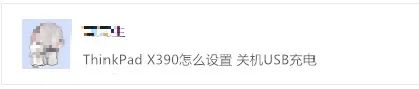
ThinkPad一直是效率的代名词
为了方便用户使用
ThinkPad可以秒变大号充电宝
带有电池标识的USB接口
支持在关机状态下为手机等设备充电
但通常状态下,这个功能是关闭的
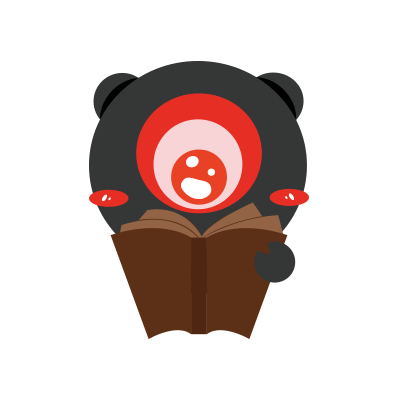
今天小黑就来分享一下
开启关机充电功能的操作步骤
一起来看看吧~
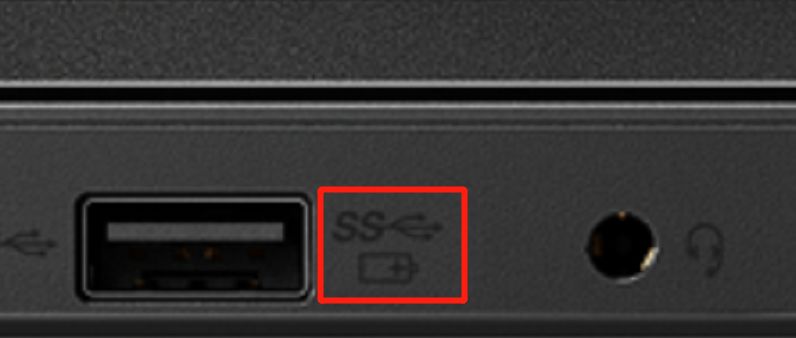
Step1:打开【联想电脑管家】软件,在【工具箱】中找到【电池设置】;
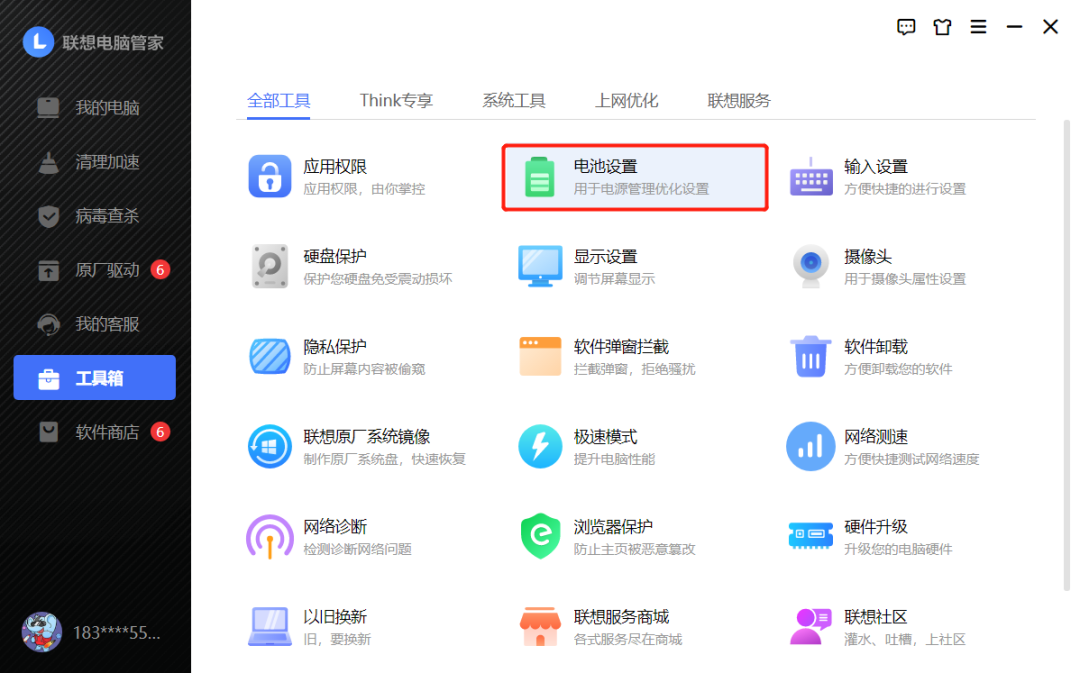
Step2:在【USB持续供电】中选择【从关机开始充电】,设置成功!
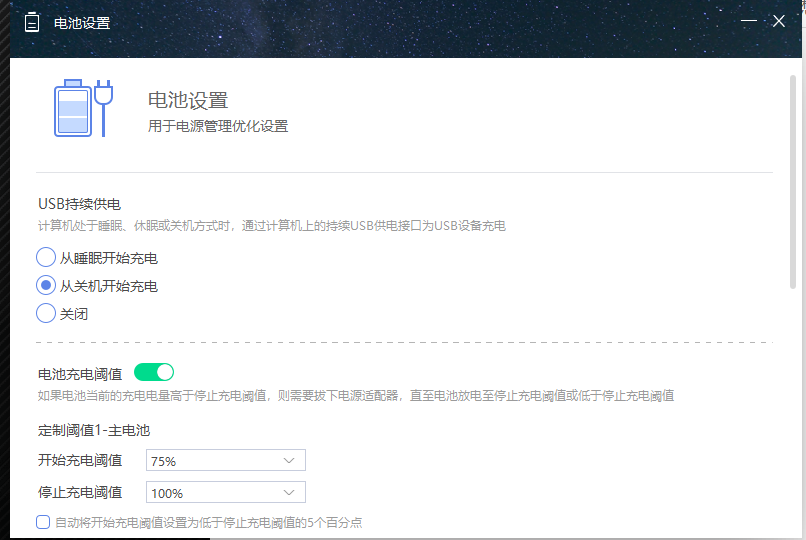
Step1:重启电脑,在显示Lenovo时持续按【F1】或者【Fn+F1】,进入BIOS设置界面;
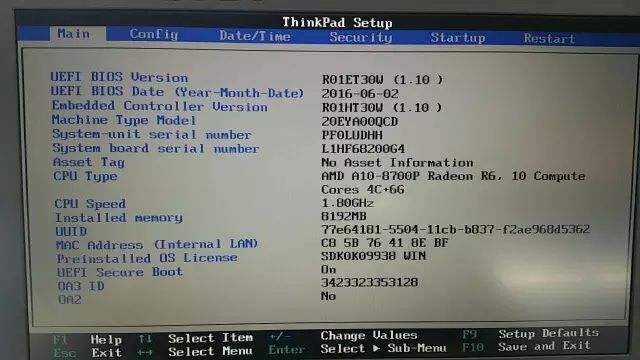
(进入BIOS设置界面是介个样子滴)
Step2:按键盘的【→】键,移动到Config界面:

Step3:选择【USB】,按【回车键】;

Step4:进入后,选择【Charge in Battery Mode】,按【回车键】,
然后将【Disabled】修改为【Enabled】,开启电池供电模式;
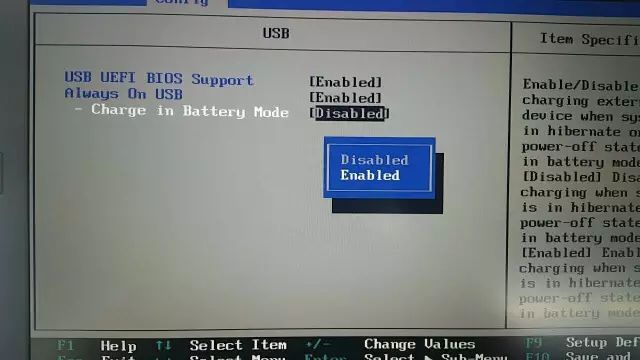
Step5:最后,按【F10】保存设置,关机后就可以尽情享用你的“霸气十足的超大充电宝”了~
互动话题
遇到USB设备突然没电了,你会怎么办?
☟
长按二维码识别关注
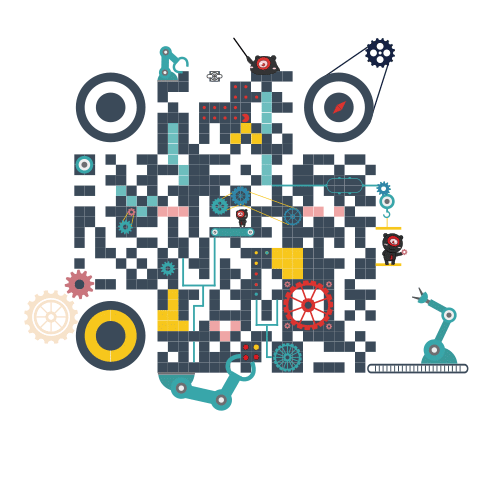

关注公众号:拾黑(shiheibook)了解更多
[广告]赞助链接:
四季很好,只要有你,文娱排行榜:https://www.yaopaiming.com/
让资讯触达的更精准有趣:https://www.0xu.cn/
 关注网络尖刀微信公众号
关注网络尖刀微信公众号随时掌握互联网精彩
赞助链接
排名
热点
搜索指数
- 1 中美完全可以相互成就、共同繁荣 7904788
- 2 暴雨中台下只剩1名观众 演员仍开演 7807960
- 3 加沙已变“死城” 7714056
- 4 近距离感受“大国重器” 7618264
- 5 美国大豆中国订单量仍为零 7523203
- 6 试管婴儿患肾病 父母要求医院担全责 7427818
- 7 女童20楼坠至13楼雨棚 被业主拽住 7329900
- 8 美国男子坐时速100km过山车身亡 7235018
- 9 电影《731》票房破10亿 7140002
- 10 女子婚后起诉父母返还18万彩礼 7042509







 ThinkPad小黑
ThinkPad小黑







